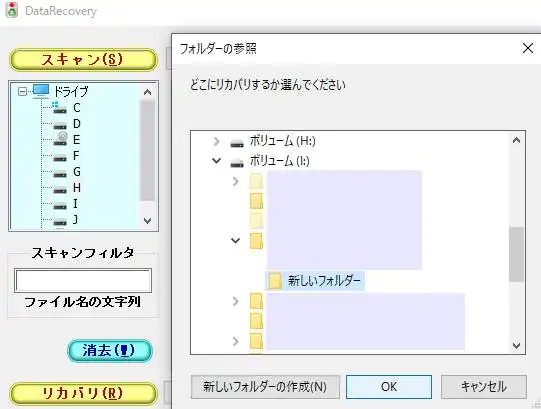Adobe Creative Cloud(アドビ・クリエイトクラウド)から提供されている、
ソフトウェアの一つのAdobe XDで作成したデザインやプロトタイプ、共有のコンテンツを、
間違えて削除してしまった時に、後からデータを復元することはできる?という疑問について解説いたします。
Adobe XDで作成したファイルをパソコンに保存するには?
まず基本として、ベクターベースのプロトタイピングの作成用の、
Adobe XDのツールでは、アドビのクラウドストレージにデータが保存されます。
ホームページやアプリのデザインなどに活用をするために作成する、これらのファイルは、
ウェブブラウザでログインをしたAdobeのCreative Cloudの管理画面で、
「ファイル」タブから対象のデータを選択して、「…」にある「ダウンロード」を押すと、
パソコンのダウンロード用のフォルダーに、「Adobe XD」(.xd)の拡張子で保存されます。
あるいは、「ローカルドキュメントとして保存」で直接PC上のフォルダーに書き込みもできます。
または、パソコンのローカルディスクのボリュームに作成した、
「Creative Cloud Files」のフォルダーに保存したデータを、
「同期済みファイル」のタブに入れて、同期接続をしてウェブ上に保存することもできます。
PC上に一回拡張子として保存したファイルは、もし間違えて削除して表示が消えても、
後で専用のツールを使用するか、専門のサービスで復元ができる見込みがあります。
コンテンツの編集で書き間違えた操作を取り消しするには?
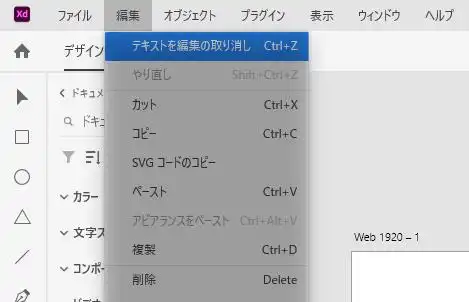
次に、Adobe XDでデザインやプロトタイプのコンテンツのデータを作成している時に、
間違えた指示でデータを書き間違えた時には、「編集」タブの「~の取り消し」をクリックするか、
「Ctrlキー+Zキー」の指示で、一段階前の状態にさかのぼる形で元に戻すことができます。
その際、「編集」タブから元に戻す場合は、アンカーポイントの追加やテキストの編集など、
現在選択をしている一つの種類の図形や文字ごとに、「取り消し」や「やり直し」ができます。
ほかにも、Adobe Premiereといった別のソフトウェアも同様の手順で、
編集した動画などのコンテンツのデータを修復できます。
またPhotoshop(フォトショップ)やIllustrator(イラストレーター)といった、
別のAdobeのソフトウェアでも、アンドゥ・リドゥの機能が使えます。
書き出しによる出力と読み込みの機能で取り込む使い方とは?
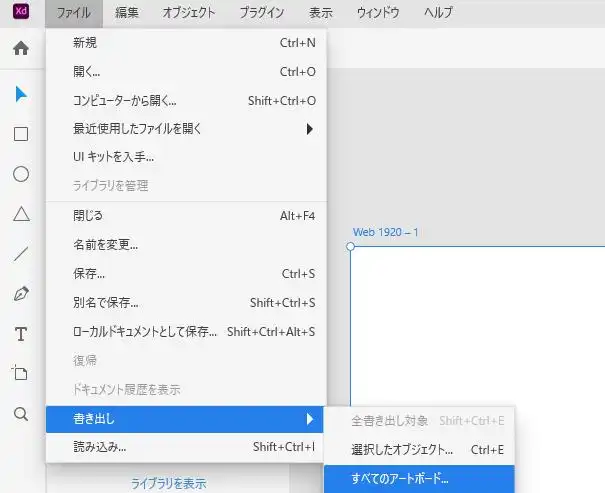
次に、Adobe XDで作成したビジネスなどで使うコンテンツのデータは、
上部メニューの「ファイル」タブにある「書き出し」の項目で、
「PNG」「SVG」「PDF」「JPG」の拡張子として、パソコン上に出力して保存する使い方もあります。
そして、後日に別のプロジェクトのファイルに画像データとして貼り付けするには、
同じく「ファイル」のタブにある「読み込み」で選択をして、取り込みができます。
また、Adobe Acrobatで削除したPDFのデータ復元の方法については、こちらの解説ページにて。
また、写真撮影で作成したJPGファイルなども貼り付けをして保存ができます。
Web Export(ウェブエクスポート)のプラグインを使う方法とは?
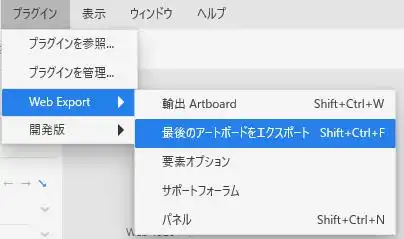
次に、「プラグイン」のタブから、「プラグインを参照」の項目を開いて、
虫眼鏡の検索窓のアイコンをクリックして、「Web Export」と検索すると、
データのウェブエクスポートのツールを入手する方法もあります。
Adobe XDの画面に戻って、プラグインのタブに追加された「Web Export」を開いて、
「最後のアートボードをエクスポート」を展開します。
そして、パソコン上にデータを保存する場所を選んで、「フォルダーの選択」をクリックします。
そして「OK」を押すと、Creative Cloud Filesの「html」の拡張子が保存されます。
パソコンのフォルダーから削除した拡張子を修復するには?
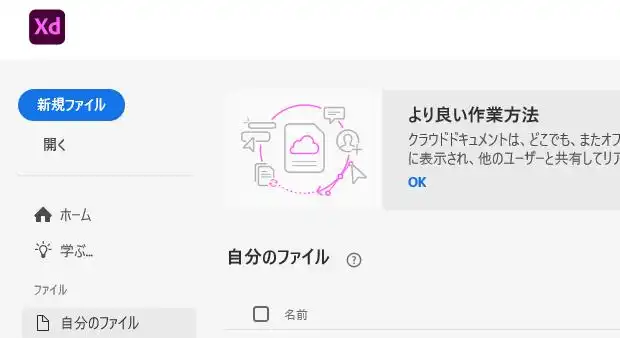
次に、Adobe XDで編集をしてパソコン上に保存した「xd」や「png」「pdf」、
またWEBサイトのテンプレートデザインといったコンテンツや素材のファイルを、
誤ってパソコンのフォルダーから削除した場合に、後から復旧をする手順について。
まず、Windowsのエクスプローラーやダイアログボックス、またはmacOSのFinderで、
PC本体に内蔵されたSSDやHDD、または外付けハードディスクやRAIDケースから消去した時は、
基本的に一度、ゴミ箱のフォルダーにデータが移行します。
ゴミ箱アイコンを開いて、対象のファイルを選択して右クリックをして、
「元に戻す」で、以前のディレクトリの位置に復旧ができます。
また、もしゴミ箱をすでに空にしていたり、フォーマットで消去した場合でも、
まだSSDやハードディスクのセクタには、表示されていない部分で、
拡張子の痕跡のデータが残っている見込みがあります。
こちらは、市販のデータ復元ソフトを使って修復ができる可能性があります。
ですが、一般の個人ユーザーでできる方法ではファイルの検出や修復に失敗することも多くなります。
より確実には、専門のデータ復元のサポートを実施されたサービスで見てもらわれることを推奨します。
Adobe Creative Cloudでのゴミ箱から復元するには?
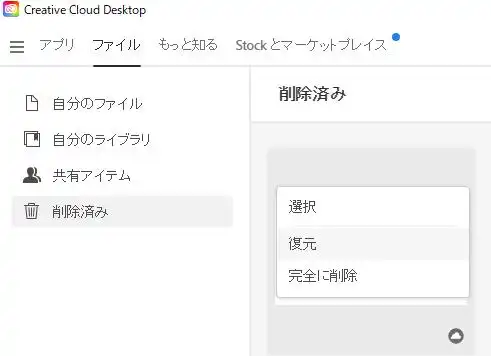
次に、Adobe Creative CloudのDesktopを開いたAdobe XDのソフトウェアの画面で、
「自分のファイル」といった項目のデータベースから、
間違えてファイルをチェックして「削除」を選択した場合に、後から復元をする手順について。
こちらもこの段階でしたらまだ、「削除済み」のボックスにデータが移動しただけで、
フォルダー内から対象のファイルを選択して「復元」を押すことで、
以前のフォルダーの保存場所に戻すことができます。
また、Adobe Creative CloudでのAdobe XD ラーニングとサポート の解説も参考までに。
「完全に削除」を実行すると、そのデータは元に戻らなくなるのでご注意ください。
壊れたパソコンからデータ復旧サービスで取り出ししてもらう
次に、「xd」といったコンテンツのファイルを保存しているパソコン自体が壊れた時は、
別のPC本体、または修理をした後のマシンに、Creative Cloudのアカウントから、
Adobe XDの画面で同じデータをダウンロードすることで、サルベージができます。
ですが、すでにクラウドストレージのファイルを削除していたかアカウントを退会していた時は、
故障したパソコンの本体、ないし破損したHDDやメモリーカードを、
プロのデータ復旧のサービスに出して、中身のファイルの取り出しをしてもらわれることをお薦めします。